Průvodce vytvořením zaváděcí jednotky USB flash s operačním systémem Mac OS
V některých případech uživatelé potřebují nainstalovat Mac OS, ale mohou pracovat pouze pod operačním systémem Windows. V této situaci bude poměrně obtížné, protože obvyklé nástroje jako Rufus zde se nehodí. Ale tento úkol je proveditelný, stačí vědět, jaké nástroje by měly být použity. Je pravda, že jejich seznam je poměrně malý - můžete vytvořit zaváděcí USB flash disk z operačního systému Mac OS pod operačním systémem Windows s pouhými třemi utilitymi.
Obsah
Jak vytvořit zaváděcí USB flash disk z Mac OS
Před vytvořením zaváděcího média musíte stáhnout systémový obrázek. V tomto případě není formát ISO, ale DMG. Pravda, to samé UltraISO umožňuje konverzi souborů z jednoho formátu do jiného. Tento program lze proto použít stejně, jako při psaní jakéhokoli jiného operačního systému na jednotce USB flash. Ale o všechno v pořádku.
Metoda 1: UltraISO
Chcete-li tedy zapisovat do snímatelného média Mac OS, proveďte několik jednoduchých kroků:
- Stáhněte program, nainstalujte jej a spusťte jej. V tomto případě se nestane nic zvláštního.
- Poté klikněte na nabídku Nástroje v horní části otevřeného okna. V rozevírací nabídce vyberte možnost "Převést ..." .
- V dalším okně vyberte snímek, ze kterého bude konverze probíhat. Chcete-li to provést, pod štítkem "Konvertibilní soubor" klikněte na tlačítko s elipsou. Potom se otevře standardní okno výběru souboru. Určete, kde je dříve stažený snímek ve formátu DMG. V poli pod položkou "Výstupní adresář" můžete určit, kde bude uložen výsledný soubor s operačním systémem. K dispozici je také tlačítko se třemi tečkami, které vám umožní zobrazit složku, kam ji chcete uložit. V bloku "Výstupní formát" zaškrtněte políčko vedle položky "Standard ISO ..." . Klikněte na tlačítko "Převést" .
- Počkejte, až program převede daný obrázek na formát, který potřebuje. V závislosti na tom, kolik váží původní soubor, může tento proces trvat až půl hodiny.
- Poté je vše zcela standardní. Vložte jednotku USB flash do počítače. Klikněte na "Soubor" v pravém horním rohu okna programu. V rozevírací nabídce klikněte na "Otevřít ..." . Otevře se okno pro výběr souboru, kde můžete jednoduše určit, kde se nachází dříve převedený obrázek.
- Poté vyberte nabídku "Samozásobování" , zvolte možnost "Spálit obraz pevného disku ..." .
- V blízkosti nápisu "Disková jednotka:" vyberte jednotku flash. Pokud chcete, můžete zaškrtnout políčko. To způsobí, že se během záznamu zkontroluje, zda je chyba určena. V blízkosti nápisu "Metoda záznamu" vyberte ten, který bude uprostřed (není poslední a nikoli první). Klikněte na tlačítko "Nahrát" .
- Počkejte, až vytvoří UltraISO zaváděcí médium, které můžete později použít k instalaci operačního systému do počítače.



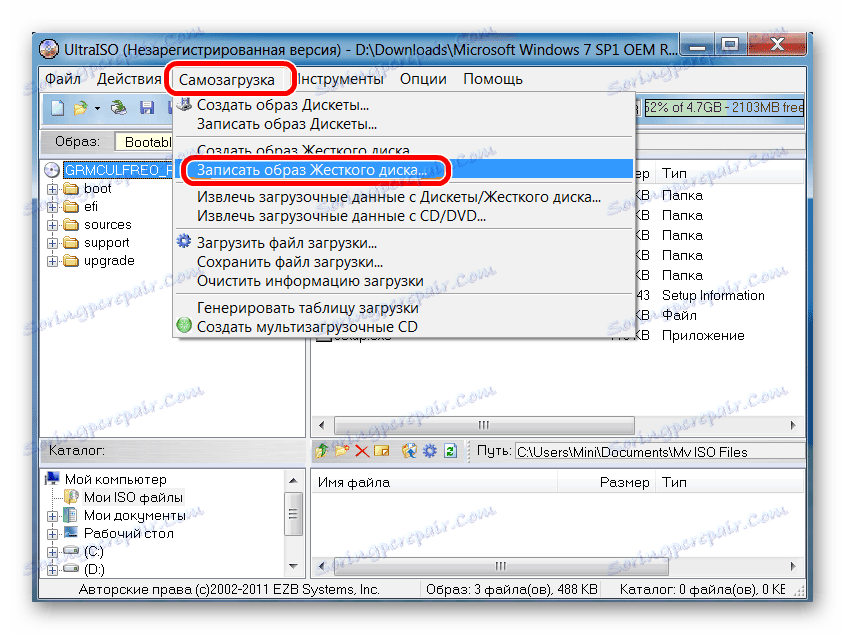
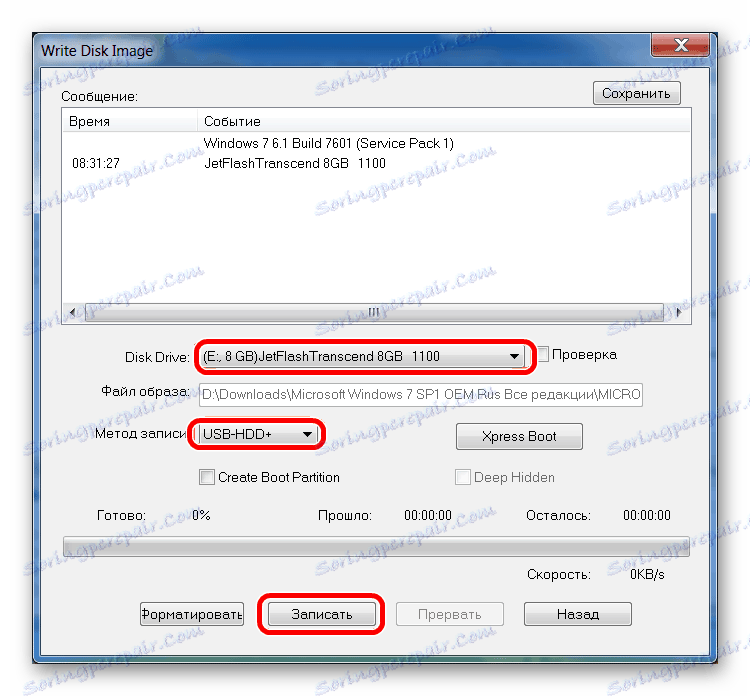
Pokud máte nějaké potíže, možná vám pomohou podrobnější pokyny k použití technologie Ultra ISO. Pokud tomu tak není, napište do komentářů, které nemůžete.
Lekce: Jak vytvořit zaváděcí USB flash disk s Windows 10 v UltraISO
Metoda 2: BootDiskUtility
Malý program nazvaný BootDiskUtility byl vytvořen speciálně pro záznam flash disků pro Mac OS. Budou schopni stáhnout nejen plnohodnotný operační systém, ale také programy pro něj. Chcete-li použít tento nástroj, postupujte takto:
- Stáhněte program a spusťte jej z archivu. Chcete-li to provést, klikněte na tlačítko s nápisem "Bu" na webu. Není jasné, proč se vývojáři rozhodli provést takový proces stahování.
- Na horním panelu vyberte možnost "Možnosti" a pak v rozbalovací nabídce "Konfigurace" . Otevře se okno konfigurace aplikace. V něm zkontrolujte pole "DL" v bloku "Clover Bootloader Source" . Nezapomeňte zaškrtnout políčko vedle položky "Boot Partition Size" . Po dokončení všech kroků klikněte na tlačítko "OK" v dolní části tohoto okna.
- Nyní v hlavním okně programu vyberte v horní části nabídku "Nástroje" a klikněte na "Kalkulačka FixDsdtMask Clover" . Vložte zaškrtnutí tam, jak je znázorněno na obrázku níže. V zásadě je žádoucí, aby ochranné známky byly ve všech bodech, s výjimkou SATA, INTELGFX a dalších.
- Nyní vložte jednotku USB Flash a klikněte na tlačítko "Formát disku" v hlavním okně aplikace BootDiskUtility. To vede k formátování vyměnitelného média.
- V důsledku toho se na jednotce objeví dvě oddíly. Nebojte se, není to nutné. Prvním z nich je načítání jetelů (bylo vytvořeno bezprostředně po formátování v předchozím kroku). Druhý je oddíl operačního systému, který bude nainstalován (Mavericks, Mountain Lion a tak dále). Předem je musíte stáhnout ve formátu hfs. Proto vyberte druhou část a klikněte na tlačítko "Obnovit oddíl" . V důsledku toho se objeví okno, ve kterém vyberete oddíl (stejné hfs). Uveďte, kde je. Proces nahrávání se spustí.
- Počkejte, dokud není spouštěcí disketa dokončena.
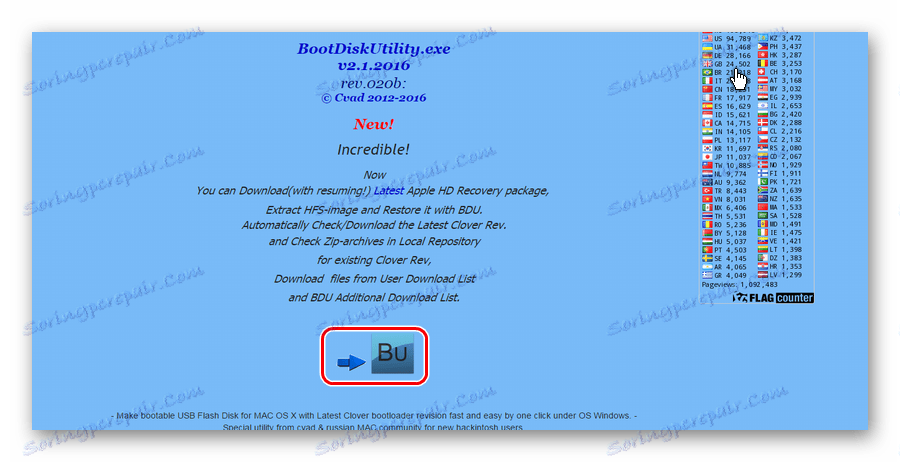
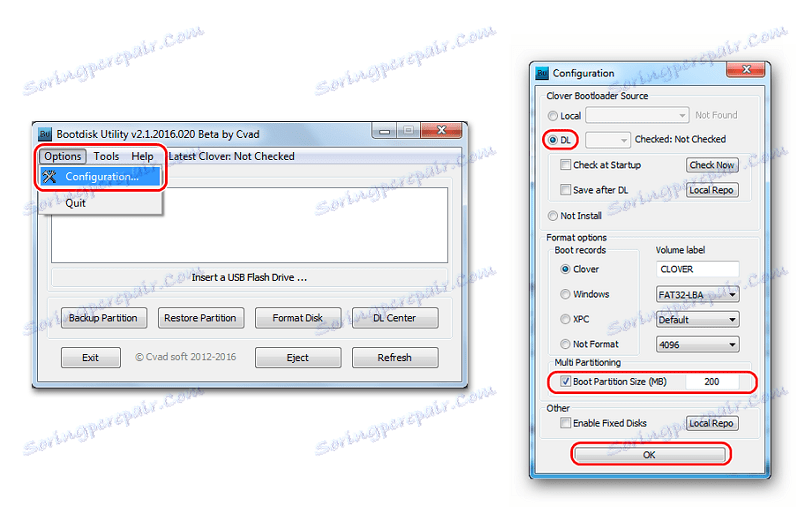
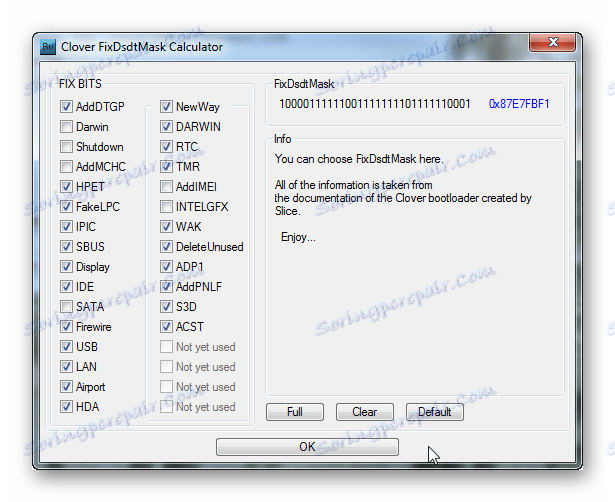
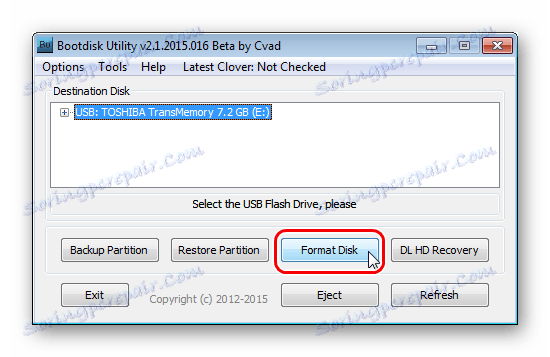
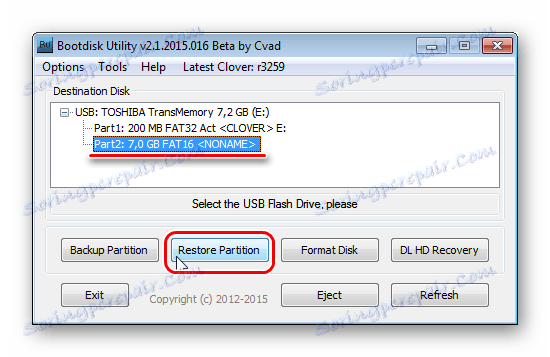
Čtěte také: Jak vytvořit spouštěcí USB flash disk s Ubuntu
Metoda 3: TransMac
Další nástroj, speciálně vytvořený pro nahrávání pod Mac OS. V tomto případě je použití mnohem jednodušší než v předchozím programu. Pro TransMac Potřebujete také obrázek ve formátu DMG. Chcete-li tento nástroj použít, postupujte takto:
- Stáhněte program a spusťte jej v počítači. Spusťte jej jako správce. Chcete-li to provést, klepněte pravým tlačítkem myši na zástupce aplikace TransMac a vyberte možnost Spustit jako správce .
- Vložte jednotku USB flash. Pokud program nerozpozná, restartujte program TransMac. Na jednotce klepněte pravým tlačítkem myši na položku Formátovat disketu a potom klepněte na příkaz Formátovat s obrázkem disku .
- Zobrazí se stejné okno pro výběr staženého obrázku. Určete cestu k souboru DMG. Pak bude upozorněno, že všechna data na médiu budou vymazána. Klepněte na tlačítko OK .
- Počkejte, až aplikace TransMac zapíše systém Mac OS do vybrané jednotky USB flash.
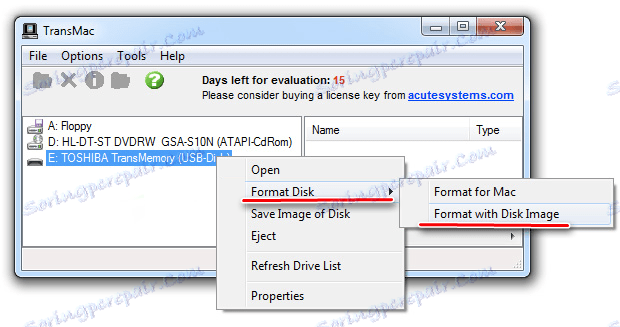
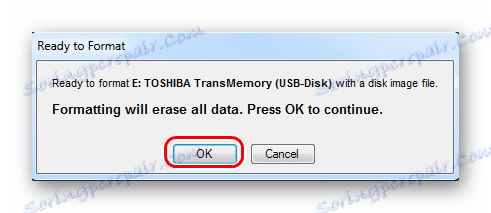
Jak můžete vidět, proces tvorby je poměrně jednoduchý. Bohužel neexistují žádné jiné způsoby, jak tento úkol splnit, takže zůstává použití výše uvedených tří programů.
Čtěte také: Nejlepší software pro vytváření zaváděcí jednotky flash ve Windsoru